Skryté súbory a priečinky Mac OS X
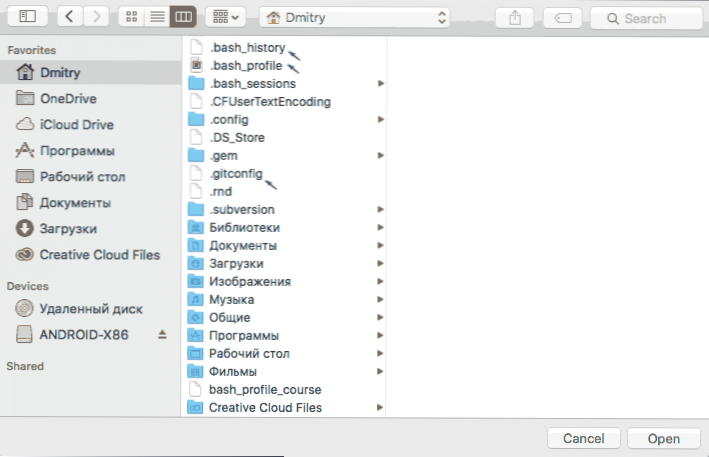
- 1724
- 243
- Ernest Mikloško
Mnohí, ktorí prešli na OS X, sa pýtajú, ako zobraziť skryté súbory na Mac alebo, naopak ich skryť, pretože v vyhľadávači nie je žiadna možnosť (v žiadnom prípade v grafickom rozhraní).
V týchto pokynoch o tom budeme hovoriť: Najprv o tom, ako ukázať skryté súbory na počítačoch Mac, vrátane súborov, ktorých meno začína v bode (sú tiež skryté v Finder a nie sú viditeľné z programov, čo môže byť problémom). Potom - o tom, ako ich skryť, ako aj o tom, ako použiť atribút „skrytý“ na súbory a priečinky v OS X.
Ako zobraziť skryté súbory a priečinky na Mac
Na zobrazenie skrytých súborov a priečinkov v Mac v vyhľadávači a (alebo) dialógových oknách „otvorených“ v programoch existuje niekoľko spôsobov.
Prvá metóda umožňuje, bez konštantného zobrazenia skrytých prvkov v Finder, otvoriť ich v dialógových oknách programov.
Je to jednoduché to urobiť: V takomto dialógovom okne v priečinku, kde by skryté priečinky, súbory alebo súbory mali byť umiestnené od bodu, kliknite na Shift+CMD+Point (kde je písmeno U na ruskej klávesovej klávesnici MAC ) - V dôsledku toho ich uvidíte (v niektorých prípadoch to môže byť potrebné po stlačení kombinácie, aby ste prešli najskôr do iného priečinka a potom sa vrátili k požadovaniu, aby sa objavili skryté prvky).
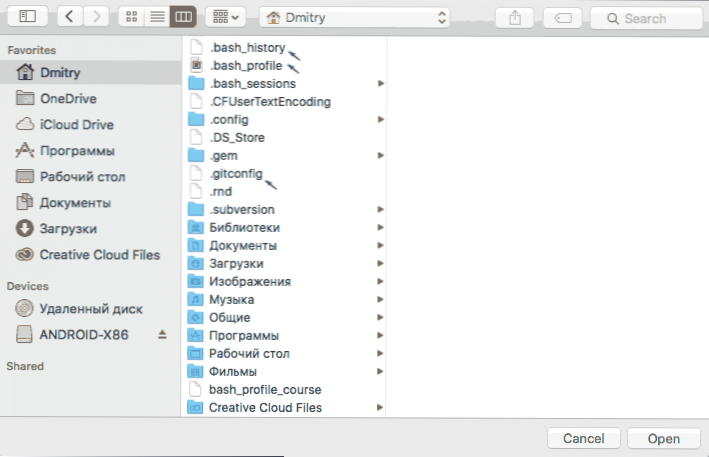
Druhá metóda vám umožní povoliť, aby ste skryté priečinky a súbory vidili všade v Mac OS X "Forever" (pred vypnutím možnosti), to sa vykonáva pomocou terminálu. Na spustenie terminálu môžete použiť vyhľadávanie Spotlight tým, že začnete zadávať názov alebo nájsť v „programoch“ - „Utility“.
Ak chcete povoliť ukážku skrytých prvkov, zadajte do terminálu nasledujúci príkaz: Predvolené hodnoty zápis com.Jablko.Finder appreshowowalls true A kliknite na Enter. Potom tam vykonajte príkaz Killal Pre reštart Finder, aby zmeny nadobudli účinnosť.
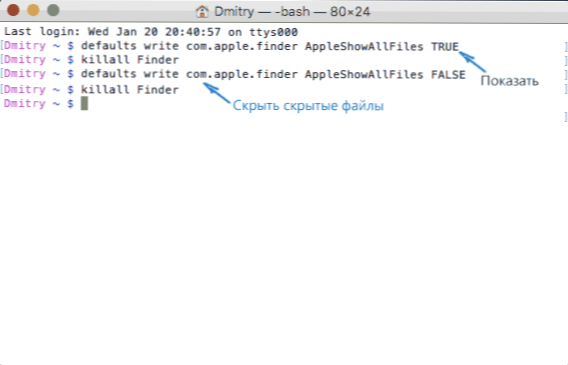
Aktualizácia 2018: V najnovších verziách Mac OS, počnúc Sierra, môžete stlačiť klávesy Shift + CMD + . (bod) v Finder, aby sa umožnil ukázať skryté súbory a priečinky.
Ako skryť súbory a priečinky v OS X
Najprv - o tom, ako vypnúť zobrazenie skrytých prvkov (t.e. Zrušte vyššie uvedené akcie) a potom ukážte, ako vytvoriť súbor alebo priečinok skrytý na Mac (pre tie, ktoré sú v súčasnosti viditeľné).
Ak chcete znova skryť skryté súbory a priečinky, ako aj systémové súbory OS X (tie, ktorých mená začínajú v bode), použite príkaz rovnakým spôsobom v termináli Predvolené hodnoty zápis com.Jablko.Nálezové jablká! S následným príkazom reštartovania vyhľadávača.
Ako vyrobiť súbor alebo priečinok skrytý na Mac
A posledný v týchto pokynoch - ako vyrobiť súbor alebo priečinok skrytý na Mac, to znamená, že tento atribút používa systém súborov (pracuje pre časopis HFS+ a FAT32 Journalized System.
Môžete to urobiť pomocou terminálu a príkazu Chflagy skryté PATH_K_PAPAKI_LY_FAIL. Ale na zjednodušenie úlohy môžete robiť takto:
- Zadajte terminál Chflagy skryté A dajte medzeru
- Drave do tohto okna priečinok alebo súbor, ktorý je potrebné urobiť skryté
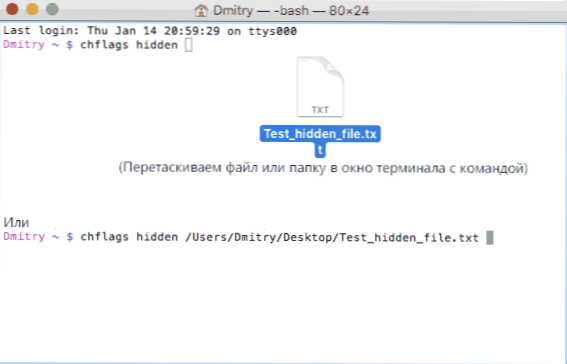
- Kliknutím na Enter a použite atribút „skrytý“ atribút
Výsledkom je, že ak ste vypustili zobrazenie skrytých súborov a priečinkov, prvok súborového systému, nad ktorým bola akcia „zmizla“ v Finder a Windows „Open“.
Aby ste to ešte viac urobili, podobným spôsobom použite príkaz Chflags nohidden, Aby ste ho však použili s „ťahaním“, ako je uvedené vyššie, musíte najskôr zapnúť ukážku skrytých súborov Mac.
To je všetko. Ak máte akékoľvek otázky týkajúce sa postihnutej témy, pokúsim sa na ne odpovedať v komentároch.

